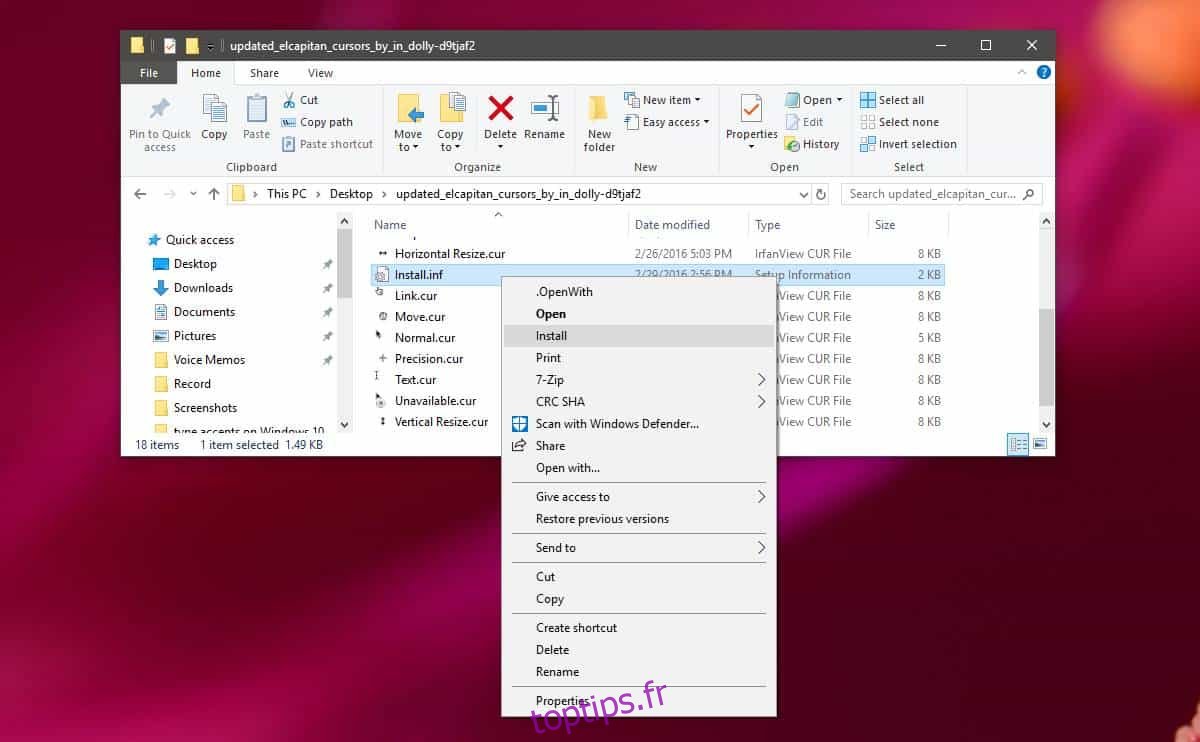Windows 10 propose une petite variété de thèmes de curseur parmi lesquels vous pouvez choisir. La variété de curseurs tente de rendre plus facile à voir sur un écran et ils peuvent ou non faire l’affaire pour vous. Si l’ensemble de curseurs sur macOS est plus attrayant, vous pouvez les installer sur Windows 10. Voici comment obtenir le curseur macOS sous Windows 10.
curseur macOS sur Windows 10
Les curseurs ne sont pas une seule image. En fait, il est préférable de penser à un curseur comme un thème entier avec différentes images pour différents états que votre curseur indique par exemple, le pointeur, l’attente / délai, le signe d’insertion, etc.
Pour obtenir le curseur macOS sur Windows 10, vous devez télécharger ce fichier depuis DeviantArt. Extrayez le fichier compressé et ouvrez-le. À l’intérieur, vous trouverez un fichier appelé install.inf. Cliquez dessus avec le bouton droit et sélectionnez Installer dans le menu contextuel. Vous n’obtiendrez aucune indication visuelle que le curseur a été installé mais il s’installera dans quelques secondes.
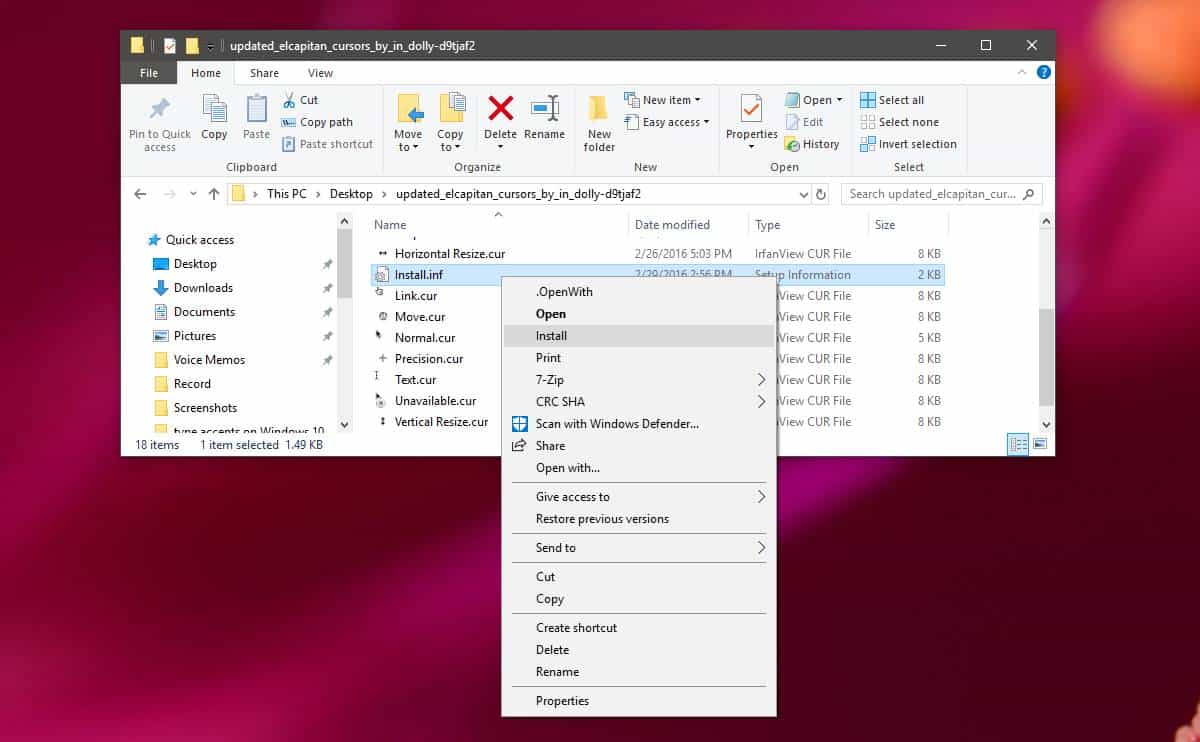
Une fois que vous avez installé le curseur, vous devez l’activer. Ouvrez l’application Paramètres et accédez au groupe de paramètres Appareils. Sélectionnez Souris et cliquez sur les options de souris supplémentaires.
Dans la fenêtre qui s’ouvre, accédez à l’onglet Pointeurs. Ouvrez la liste déroulante Scheme et sélectionnez «El Capitan» dans la liste des schémas. Cliquez sur Appliquer, puis sur OK.
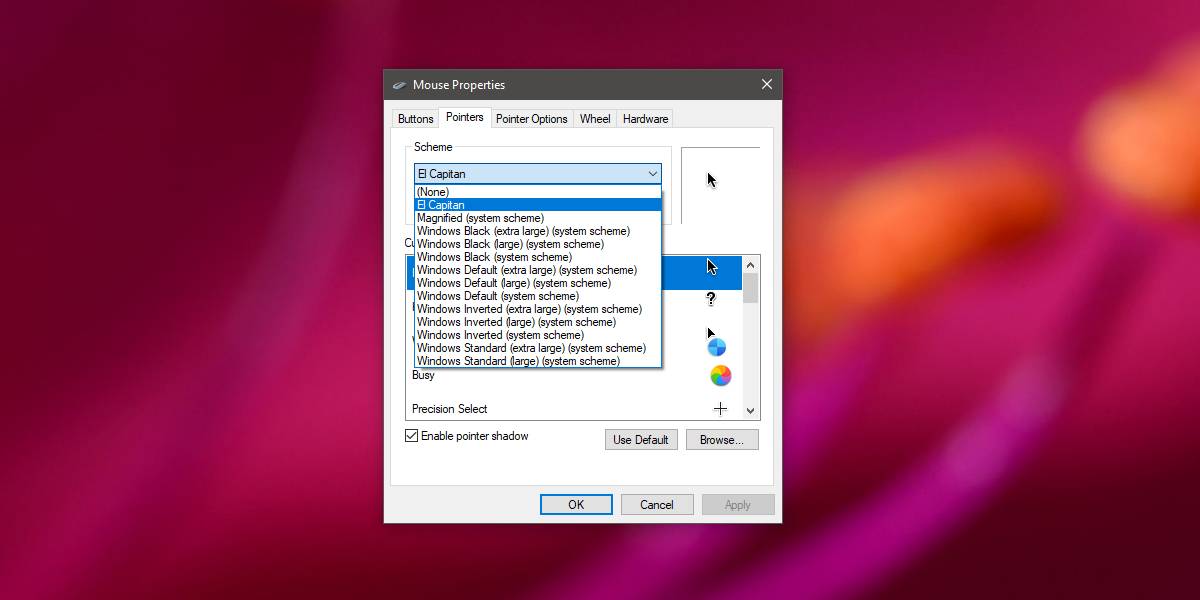
Le curseur sur votre système imite désormais ceux que vous obtenez sur macOS. La capture d’écran ci-dessous montre le curseur de ballon de plage que vous voyez sur macOS lorsque le système est occupé.

Au fur et à mesure que vous utiliserez davantage votre système, vous verrez également d’autres curseurs de macOS apparaître. Si vous décidez plus tard que les curseurs par défaut sont meilleurs pour vous, vous pouvez rétablir le schéma de curseur par défaut.
Pour modifier le schéma de curseur, accédez à la même fenêtre Propriétés de la souris, accédez à l’onglet Pointeur et ouvrez à nouveau la liste déroulante sous Schémas. Sélectionnez l’un des schémas intitulés «Windows».
Pour désinstaller ce curseur, visitez simplement la fenêtre Propriétés de la souris et cliquez sur le bouton Supprimer avec le schéma sélectionné.
Si ni le macOS ni les schémas par défaut de Windows 10 ne vous conviennent, vous pouvez rechercher d’autres schémas en ligne. Ils ne manquent pas et beaucoup sont gratuits. L’installation du schéma de curseur est plus ou moins la même. Certains fichiers de schéma peuvent contenir un script d’installation, tandis que d’autres peuvent contenir un fichier EXE. Si vous installez un curseur à partir d’un fichier EXE, vous devrez le désinstaller à partir du Panneau de configuration.